

win10系统经过多次的更新完善已经非常的稳定了,很多原来不敢升级到win10系统的用户都陆续升级到win10,win10有很多的服务进程可以选择开启或关闭,怎么打开win10服务呢?一起来看看吧。
系统的很多功能都是由服务管理器里面可以控制的,想要设置一些东西时很多的用户都找不到服务的入口,小编现在教大家怎么打开win10系统服务。
方法一:运行窗口打开服务
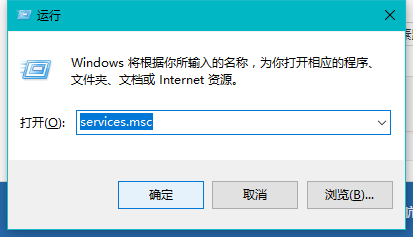
win10图解详情-1
按win+r键调出运行窗口输入或复制:services.msc 点击确定或按回车键即可打开服务。
方法二:任务管理器打开服务
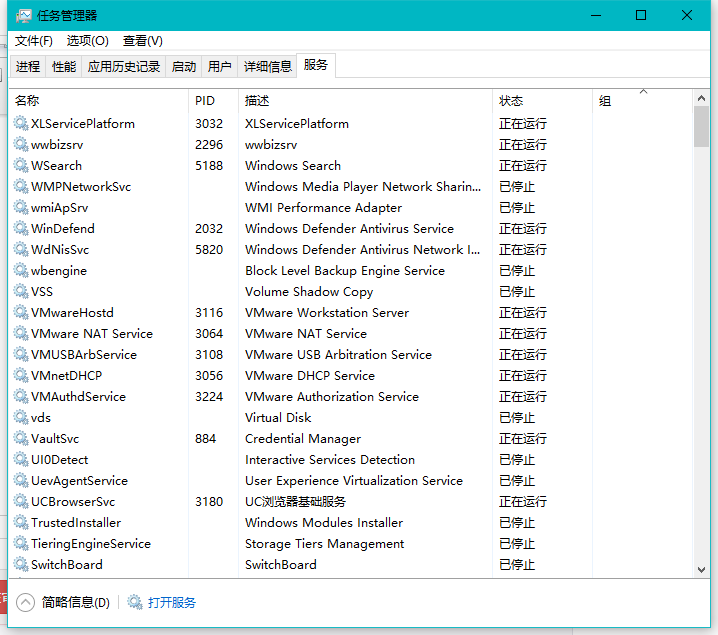
win10服务图解详情-2
右键任务栏打开任务管理器,切换到服务界面点击下方的打开服务即可。
方法三:直接搜索打开服务
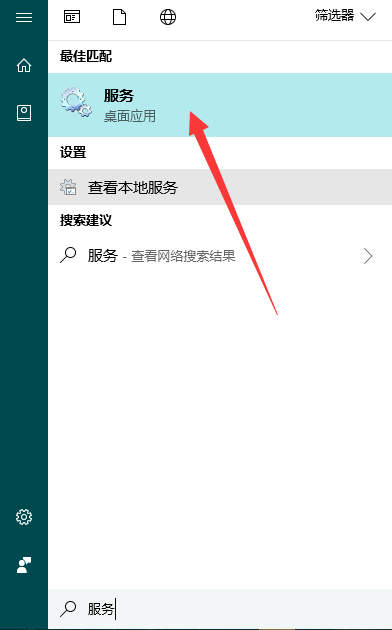
win10图解详情-3
在win10左下角搜索框输入服务或直接按win键输入服务即可找到。
方法四:计算机管理打开服务

win10图解详情-4
按win+x键打开菜单点击打开计算机管理界面之后点击服务和应用程序即可打开服务管理器。
以上为几种打开服务的方法,想要用哪种方法就看你自己的方便了,更多实用电脑技巧可以在本站搜索相关的内容。

win10系统经过多次的更新完善已经非常的稳定了,很多原来不敢升级到win10系统的用户都陆续升级到win10,win10有很多的服务进程可以选择开启或关闭,怎么打开win10服务呢?一起来看看吧。
系统的很多功能都是由服务管理器里面可以控制的,想要设置一些东西时很多的用户都找不到服务的入口,小编现在教大家怎么打开win10系统服务。
方法一:运行窗口打开服务
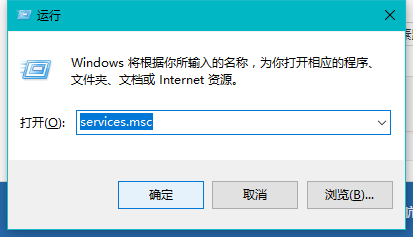
win10图解详情-1
按win+r键调出运行窗口输入或复制:services.msc 点击确定或按回车键即可打开服务。
方法二:任务管理器打开服务
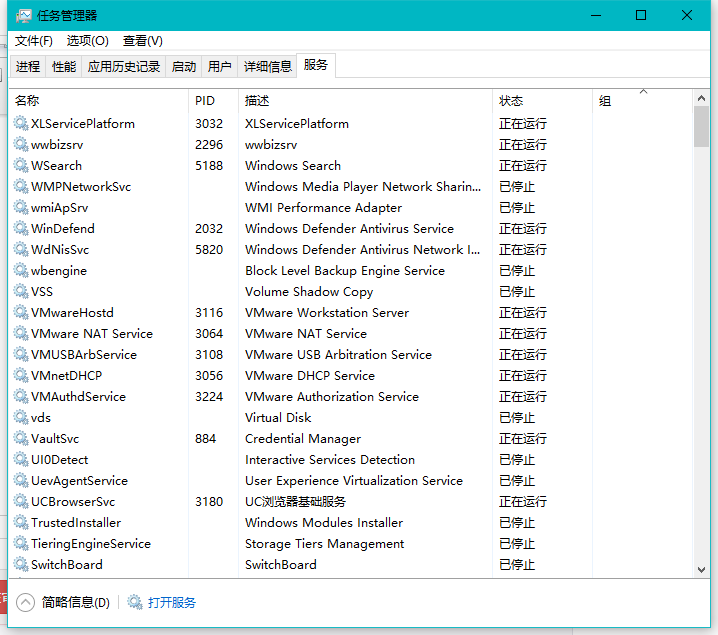
win10服务图解详情-2
右键任务栏打开任务管理器,切换到服务界面点击下方的打开服务即可。
方法三:直接搜索打开服务
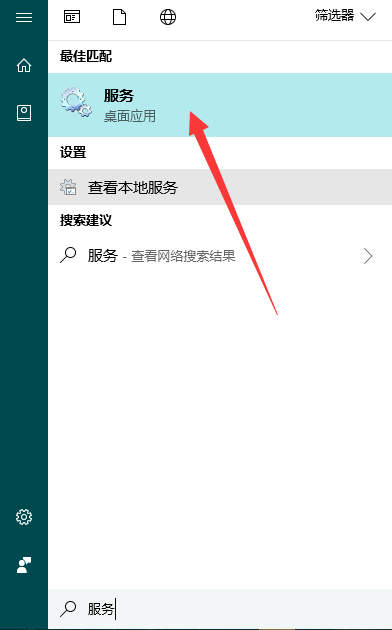
win10图解详情-3
在win10左下角搜索框输入服务或直接按win键输入服务即可找到。
方法四:计算机管理打开服务

win10图解详情-4
按win+x键打开菜单点击打开计算机管理界面之后点击服务和应用程序即可打开服务管理器。
以上为几种打开服务的方法,想要用哪种方法就看你自己的方便了,更多实用电脑技巧可以在本站搜索相关的内容。
















